在现代办公与学习中,图片转文字的需求越来越普遍。尤其是在处理图片中的文字内容时,如何有效地将图片转换成可编辑的Word文档,成为了许多用户关心的热点问题。本文将围绕“免费图片转化成Word文档方法分享”,结合知乎上最热门、实用的教程,为广大中国用户提供详尽且实用的操作指南。
一、为何要将图片转换成Word文档?
随着智能手机和扫描设备的普及,越来越多的文档以图片形式存在。比如书籍的拍照扫描、会议记录的拍照保存等,而图片中的文字不可直接编辑,给后续的修改和整理带来了困难。将图片中的文字转化成Word文档,不仅方便编辑,还能提升工作效率,便于归档和分享。
二、常见的免费图片转Word文档方法介绍
在中国,网络上有许多免费且实用的工具和软件支持将图片转成Word文件,具体方法主要包括以下几种:
1. 利用微信小程序进行图片文字识别
微信作为国内最流行的社交软件,自带了多种实用功能。其中,“微信扫一扫”的文字识别功能可以直接将照片中的文字识别出来,用户只需打开微信扫一扫,选择相册中的图片,然后点击“识别文字”,得到的文字可以复制粘贴到Word文档中。这种方法简单快捷,适合文字量不大的情况。
2. 使用百度AI开放平台的文字识别功能
百度的OCR(光学字符识别)技术在中文识别方面表现出色。用户可以访问百度AI开放平台的“通用文字识别”在线工具,上传图片后系统会自动识别并输出文字。识别结果精准且支持多种复杂排版,识别完成后将文本复制到Word即可。对于使用频率较高的用户,百度还提供API接口,方便有一定技术基础者集成到自己的应用或系统中。
3. 借助微软OneNote的OCR功能
OneNote作为Office套件的一部分,自带OCR文字识别功能。用户只需要将图片插入OneNote中,右键图片选择“复制文本”,然后粘贴到Word文档中即可。这种方法对较为格式化的图片效果较好,且无需额外安装插件,适用于Windows环境。
4. 使用免费的在线OCR网站
目前市面上有大量免费的OCR识别网站,如“iOCR.net”、“Smallpdf”等,也支持将图片文件转换成Word文档。操作步骤一般是上传图片,选择输出格式为Word,稍作等待后即可下载转换完成的文档。这类工具操作简单,支持多种语言,但需注意隐私安全,尽量避免上传敏感或重要内容。
5. 手机APP识别,如“有道云笔记”、“扫描全能王”等
不少手机应用集成了OCR文字识别功能,支持直接拍照扫描之后导出Word文档。在中国市场上,“有道云笔记”与“扫描全能王”均有良好的用户口碑。用户利用APP拍照并识别后,可以方便地导出可编辑文档,支持同步至电脑使用,便捷高效。
三、转化过程中的注意事项
无论选择哪种方法,将图片转换成Word文档,都需注意以下几点:
1. 图片清晰度:图片越清晰,识别准确率越高。尽量使用高清扫描件或拍摄时确保无模糊。
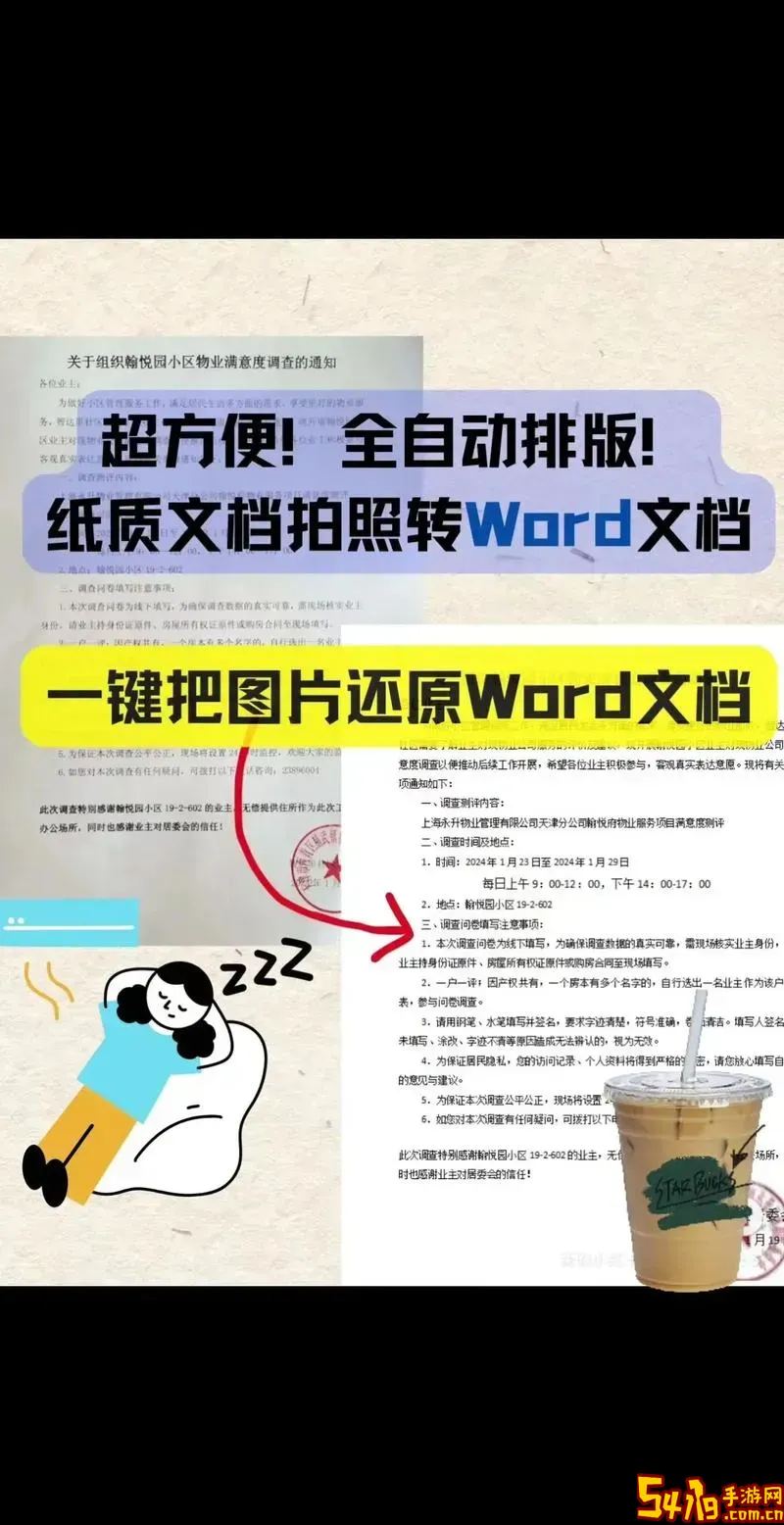
2. 文字排版:复杂排版或竖排文字识别难度较大,必要时手动调整格式。
3. 校对文字:OCR识别可能产生误差,尤其是多字体、多颜色或手写文字,转换后需仔细校对修改。
4. 隐私保护:选择在线OCR工具时,应确认平台安全,避免上传含有敏感信息的文档。
四、总结
免费图片转Word文档的方法多样,结合中国地区实际应用环境,微信小程序、百度AI、OneNote、在线OCR网站以及手机APP都是非常实用的选择。用户可根据具体需求和使用习惯灵活选择,尤其注重图片质量和识别后的校对工作,才能更高效地完成文档转换工作。
希望本文的分享能为正在寻找图片转Word解决方案的用户带来切实帮助,解锁更多高效办公技能,提升学习与工作效率。